Fehlt Ihr NEUES Kontextmenü in Windows 10, Windows 8, Windows 7 oder Windows Vista?? Wenn Sie im Windows-Datei-Explorer mit der rechten Maustaste klicken, sehen Sie den Eintrag "Neu", mit dem Sie neue Ordner, Verknüpfungen, Dateien, Dokumente usw. erstellen können.
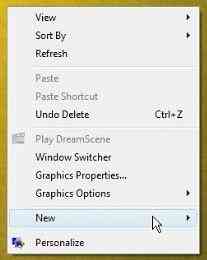
NEU Kontextmenü fehlt
Wenn das Element NEUE Dokumente erstellen im Kontextmenü des Windows-Datei-Explorers fehlt, können Sie es neu erstellen, indem Sie die Anweisungen befolgen. Dies tritt normalerweise auf, wenn ein Registrierungsschlüssel fehlt oder beschädigt wird. Es beinhaltet daher das Ändern eines Registrierungswerts.
Art regedit im Feld Ausführen und drücken Sie die Eingabetaste, um den Registrierungseditor zu öffnen.
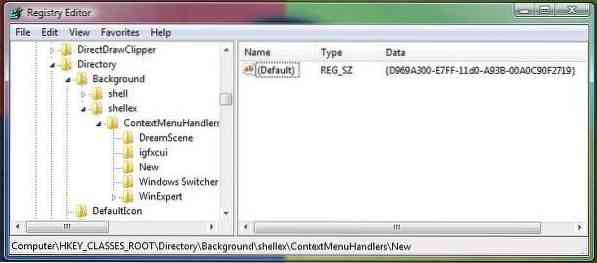
Überprüfen Sie, ob der Registrierungsschlüssel „(Standard)" befindet sich
HKEY_CLASSES_ROOT\Directory\Background\shellex\ContextMenuHandlers\New\
hat den folgenden Wert:
D969A300-E7FF-11d0-A93B-00A0C90F2719
Wenn es nicht vorhanden ist oder einen anderen Wert anzeigt, erstellen Sie es neu, damit es diesem Wert entspricht.
Starten Sie Explorer neu und Sie können loslegen!
Alternativ können Sie, wenn Sie möchten, auch herunterladen dieser Registry-Fix. Entpacken Sie den Inhalt der Zip-Datei und klicken Sie auf Neu erstellen-NEU.reg Datei, um ihren Inhalt zu Ihrer Windows-Registrierung hinzuzufügen.
Dieser Registrierungseintrag ist nur vorhanden, wenn die Komponente Windows Desktop Update installiert ist. Wenn die Komponente Windows Desktop Update nicht installiert ist, fügen Sie den Registrierungseintrag und den (Standard-)Wert hinzu.
In diesem Beitrag erfahren Sie, wie Sie Elemente aus dem neuen Kontextmenü bearbeiten, hinzufügen und entfernen.
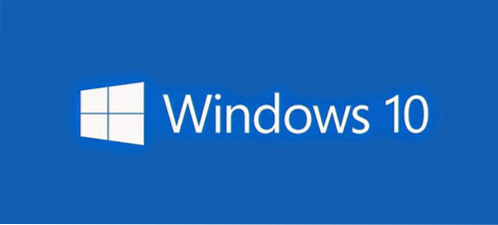
 Phenquestions
Phenquestions


